

作者:Gina Barrow, 最近更新:August 21, 2020
對於那些正在使用語音備忘錄的人來說,熟悉語音備忘錄的方法至關重要 如何將語音備忘錄從iPhone傳輸到計算機。 語音備忘錄是記錄採訪或歌曲等信息的理想工具。
如果由於備忘錄會佔用空間而不想將其保留在設備上,則可以將其與iTunes同步或將其發送到電子郵件中。 除了這些有關如何將語音備忘錄從iPhone傳輸到計算機的方法之外,您還可以使用FoneDog的Phone Transfer軟件。
方法1:使用電話傳輸將語音備忘錄從iPhone傳輸到計算機方法2:使用電子郵件傳輸語音電子郵件方法3:使用iTunes同步語音備忘錄
如果您想要一種快速的方法 將語音備忘錄從iPhone傳輸到計算機中, 電話轉移 FoneDog的軟件是最佳選擇。 儘管還有其他選項可用,但它可確保快速有效地傳輸數據。
作為概述,FoneDog電話傳輸通過在Android,iOS和PC之間傳輸數據來工作。 使用此工具,您可以選擇在PC上傳輸和備份照片,消息,視頻,聯繫人和音樂,而不會造成任何損失。 此外,它包括免費的鈴聲製作器和HEIC轉換器。
電話轉移
在iOS,Android和Windows PC之間傳輸文件。
輕鬆地在計算機上傳輸和備份短信,聯繫人,照片,視頻,音樂。
與iOS 13和Android 9.0完全兼容。
免費下載

如何將語音備忘錄從iPhone傳輸到計算機的一種簡單方法是使用FoneDog的電話傳輸軟件。 通過使用此方法,它是一種簡單而有效的選擇。
現在讓我們仔細看看如何使用FoneDog電話傳輸將語音備忘錄從iPhone傳輸到計算機的步驟。
下載,安裝並啟動FoneDog電話傳輸後,請使用USB電纜將iPhone鏈接到計算機。 該軟件將自動識別您的設備並在界面中顯示相關信息。
選擇數據類型 在界面的左側。 您可以檢查要傳輸的語音備忘錄文件。 在“電話轉接”界面中,您可以按名稱,大小,創建時間等查看每個項目。
選擇語音備忘錄文件後,通過點擊“開始”,開始從iPhone到計算機的傳輸過程。導出到PC“界面上部的按鈕。
現在,請等待數據傳輸。
如何將語音備忘錄從iPhone傳輸到計算機的最簡單方法之一是通過電子郵件。 這種方法的唯一問題是您一次只能發送一個語音備忘錄。 如果要傳輸多個語音備忘錄,則必須重複幾次該過程,或者使用iTunes嘗試另一種方法。
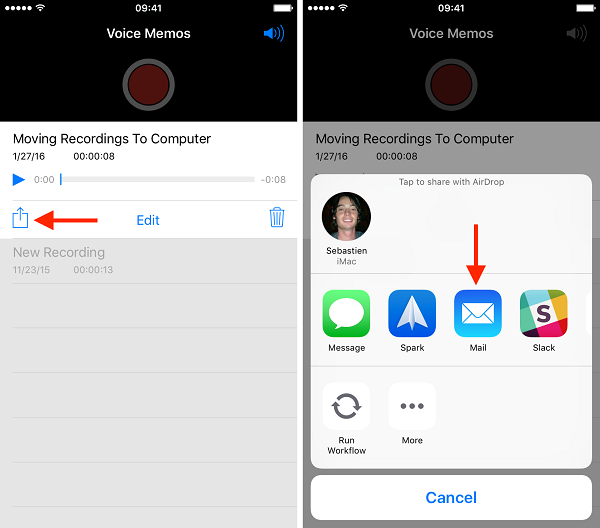
如何將語音備忘錄從iPhone傳輸到計算機的另一種方法是通過iTunes進行同步。 使用這種方法,很簡單。 只需將您的iPhone連接到iTunes。
請按照以下步驟將語音備忘錄文件導入iTunes。 請記住,無論您使用的是Windows PC還是Mac,該過程都是相同的。
儘管這種方法很簡單,但是使用iTunes通過iTunes庫導入語音備忘錄。 使用本指南,假定您將iPhone鏈接到iTunes資料庫,以及在iTunes和iPhone之間同步音樂。 請記住,存在潛在的風險,特別是如果您的iPhone上有歌曲,但iTunes庫中沒有歌曲,因為同步過程可能會覆蓋iPhone上的數據。
這僅表示該過程可能會刪除存儲在iPhone中的任何音樂。 務必小心並確保iTunes上的音樂就是您要在iPhone上播放的音樂,這一點至關重要。 如果沒有,更好的解決方案是通過電子郵件發送語音備忘,以便可以將其保存在計算機上。
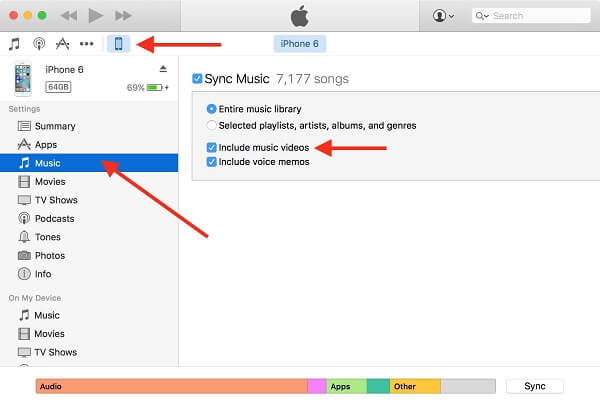
將語音備忘與iTunes同步後,它們便被添加為特定類別-“語音備忘”。
在iTunes上方的導航欄中選擇“音樂”圖標,然後選擇“播放列表”。 此時,您可以播放語音備忘錄,也可以選擇將其拖放到計算機的桌面上,並將其存儲在文件夾中,甚至可以通過電子郵件共享。
對於擁有計算機的人,您可以在以下位置找到語音留言:
對於使用Mac的用戶,您可以在此處找到同步的語音備忘錄:
這些是將語音備忘錄文件同步到計算機進行存儲所必須執行的步驟。 如果您不小心刪除了iPhone上已同步的語音備忘錄,則當您與iTunes同步時,該文件將再次被複製。
發表評論
留言
熱門文章
/
有趣無聊
/
簡單難
謝謝! 這是您的選擇:
Excellent
評分: 4.7 / 5 (基於 94 個評論)